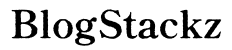Introduction
Un clavier qui traîne peut être incroyablement frustrant, surtout s’il perturbe votre productivité ou vos sessions de jeu. C’est un problème courant qui peut provenir de diverses causes, à la fois logicielles et matérielles. Pour résoudre efficacement ce problème, il est crucial d’identifier la cause profonde et d’appliquer les solutions appropriées. Dans ce guide complet, nous explorerons les causes courantes du décalage du clavier, comment identifier les problèmes spécifiques, et offrirons des solutions pratiques pour ramener votre clavier à des performances optimales.

Causes Courantes du Décalage du Clavier
Le décalage du clavier peut être attribué à plusieurs facteurs, qui peuvent être globalement classés en problèmes logiciels et matériels. Comprendre ces déclencheurs potentiels peut vous aider à diagnostiquer et à rectifier le problème plus efficacement.
- Pilotes obsolètes ou corrompus : L’une des causes les plus fréquentes du décalage du clavier est liée aux pilotes. Si les pilotes de votre clavier sont obsolètes ou corrompus, cela peut gêner la communication entre votre clavier et votre ordinateur.
- Utilisation élevée du CPU ou de la mémoire : L’exécution de nombreux programmes en arrière-plan peut consommer des ressources CPU et mémoire importantes, ralentissant votre système, ce qui affecte à son tour la réactivité du clavier.
- Interférences sans fil : Pour les claviers sans fil, les interférences d’autres appareils sans fil peuvent entraîner un décalage. Des facteurs comme la distance entre le clavier et le récepteur, ou d’autres objets sur le chemin, peuvent dégrader les performances.
- Mises à jour du système : Parfois, les mises à jour du système peuvent introduire des bugs qui affectent les périphériques comme les claviers. Si vous rencontrez des problèmes après une mise à jour récente, cette mise à jour pourrait être la cause.
- Problèmes matériels : Les dommages physiques ou l’usure des touches du clavier ou des circuits internes peuvent également entraîner un décalage. De même, les problèmes avec le port USB ou le câble peuvent perturber le signal.
Comprendre ces causes prépare le terrain pour identifier les problèmes spécifiques et appliquer les correctifs appropriés.
Identification de la Cause
Avant de passer aux solutions, identifier la cause profonde est une étape cruciale. Cela implique d’examiner à la fois les aspects logiciels et matériels de votre clavier.
Problèmes logiciels
Pour identifier les problèmes logiciels, considérez les changements récents apportés à votre système. Avez-vous installé de nouveaux logiciels ou mises à jour ? Utilisez le Gestionnaire des tâches pour vérifier l’utilisation élevée du CPU ou de la mémoire. Essayez également d’utiliser le clavier dans différents programmes pour voir si le problème est isolé à certaines applications.
Problèmes matériels
Pour les problèmes liés au matériel, inspectez votre clavier pour des signes évidents de dommages physiques. Testez le clavier sur un autre ordinateur pour exclure un problème spécifique à l’appareil. Si vous utilisez un clavier sans fil, assurez-vous que les piles sont fraîches et vérifiez les interférences sans fil.
Solutions pour Corriger le Décalage du Clavier
Une fois que vous avez identifié la cause probable du décalage du clavier, vous pouvez procéder à la mise en œuvre des solutions appropriées.
Mettre à Jour ou Réinstaller les Pilotes du Clavier
- Ouvrez le Gestionnaire de périphériques sur votre ordinateur.
- Développez la section « Claviers ».
- Faites un clic droit sur votre appareil clavier et sélectionnez « Mettre à jour le pilote ».
- Suivez les instructions pour rechercher et installer les pilotes mis à jour. Alternativement, vous pouvez désinstaller le pilote et redémarrer votre ordinateur pour le réinstaller automatiquement.
Fermer les Programmes d’Arrière-plan Inutiles
- Appuyez sur Ctrl + Shift + Échap pour ouvrir le Gestionnaire des tâches.
- Allez à l’onglet « Processus ».
- Identifiez et sélectionnez les applications et les processus qui consomment le plus de ressources.
- Cliquez sur « Fin de tâche » pour fermer ces programmes.
Vérifier et Réduire les Interférences sans Fil
- Assurez-vous que votre clavier et son récepteur sont à proximité.
- Retirez tous les obstacles entre le clavier et le récepteur.
- Évitez de placer d’autres appareils sans fil à proximité pouvant causer des interférences.
Appliquer ces solutions simples peut souvent résoudre les problèmes les plus courants liés au décalage du clavier.

Dépannage Avancé
Lorsque les solutions de base ne suffisent pas, des étapes de dépannage avancé peuvent aider à atténuer les problèmes plus complexes.
Modifier les Paramètres d’Alimentation du Système
- Ouvrez le Panneau de configuration et allez dans « Options d’alimentation ».
- Sélectionnez « Haute performance » pour assurer des performances maximales.
- Allez dans « Modifier les paramètres du plan » puis « Modifier les paramètres d’alimentation avancés ».
- Cherchez « Paramètres USB » et définissez « Paramètre de suspension sélective USB » sur « Désactivé ».
Effectuer des Diagnostics Matériels
- Utilisez les outils de diagnostic intégrés fournis avec votre système d’exploitation.
- Effectuez un diagnostic complet du système pour vérifier les échecs matériels.
- Si vous identifiez des problèmes matériels, envisagez de remplacer les composants affectés.
Vérifier la Présence de Malware ou d’Adware
- Utilisez un logiciel antivirus réputé pour effectuer une analyse complète du système.
- Supprimez toute menace détectée et redémarrez votre ordinateur.
- Envisagez d’utiliser un outil de suppression d’adwares pour un nettoyage en profondeur.
Le dépannage avancé peut aider à résoudre des problèmes tenaces qui ne sont pas immédiatement apparents.
Prévenir les Problèmes de Décalage du Clavier
Des mesures proactives peuvent empêcher les problèmes de décalage du clavier de se produire en premier lieu.
Maintenance Régulière du Système
Mettez régulièrement à jour votre système d’exploitation, vos pilotes et vos logiciels pour que votre système fonctionne bien. Nettoyez votre clavier et vérifiez les signes d’usure physique.
Choix de Claviers de Qualité
Investissez dans un clavier de haute qualité d’un fabricant réputé. Les claviers bien fabriqués sont moins susceptibles de subir des décalages et offrent une meilleure durabilité.
Bonnes Pratiques pour des Performances Optimales
- Maintenez le micrologiciel de votre système à jour.
- Nettoyez régulièrement votre clavier et votre espace de travail.
- Évitez d’exécuter trop d’applications en arrière-plan simultanément.
Un entretien préventif garantit que votre clavier reste en excellent état.

Conclusion
Le décalage du clavier peut sérieusement perturber vos expériences de travail et de jeu. En comprenant les causes courantes, en identifiant le problème spécifique et en appliquant les solutions appropriées, vous pouvez efficacement atténuer ce problème. Des correctifs simples comme la mise à jour des pilotes et la fermeture des programmes en arrière-plan aux étapes avancées comme l’ajustement des paramètres d’alimentation et la vérification des logiciels malveillants, ce guide complet offre tout ce dont vous avez besoin pour garantir le bon fonctionnement de votre clavier. Un entretien régulier et une utilisation attentive peuvent également prévenir les problèmes futurs, vous permettant de vous concentrer sur ce qui compte vraiment.
Questions fréquemment posées
Que dois-je faire si mon clavier est lent uniquement dans des applications spécifiques ?
Vérifiez les paramètres ou les mises à jour spécifiques à l’application. Parfois, le problème peut venir de l’application elle-même plutôt que du clavier.
Un clavier sans fil peut-il causer des problèmes de latence plus fréquemment ?
Oui, les claviers sans fil peuvent subir plus de latence en raison d’interférences potentielles et de la distance entre le clavier et le récepteur.
Quels sont les signes d’une défaillance matérielle du clavier ?
Les signes incluent des touches non réactives, des déconnexions fréquentes et des dommages physiques visibles. Si cela se produit, envisagez de réparer ou de remplacer votre clavier.